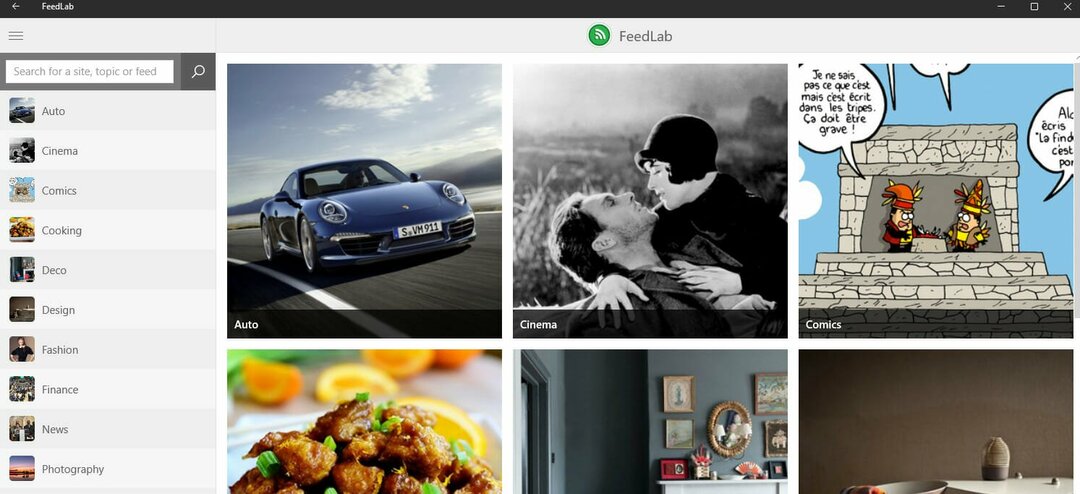
Windows 11을 사용하는 바쁜 전문가와 호기심 많은 사람들을 위해 FeedLab은 모든 중요한 콘텐츠를 한 곳에서 제공하는 앱입니다. RSS 리더 및 콘텐츠 수집기입니다.
이 도구를 사용하면 읽은 기사와 읽지 않은 기사를 효과적으로 모니터링할 수 있습니다. 그것은 가지고있다 나중에 저장 읽지 않은 콘텐츠를 나중에 볼 수 있도록 저장하는 기능입니다.
가장 흥미로운 점은 오프라인 기능입니다. 이 기능을 사용하면 좋아하는 기사를 읽는 데 인터넷 연결이 필요하지 않습니다. 이것은 인터넷 신호가 좋지 않은 곳을 여행하는 경우 특히 흥미롭습니다.
이 도구는 Feedly를 기반으로 하며 모든 기능을 잠금 해제하려면 Feedly 계정이 필요합니다. 마이크로소프트 스토어의 무료 앱입니다.
추가 기능:
- 카테고리에 대한 색상 사용자 정의
- 장치에서 자동 설정 동기화
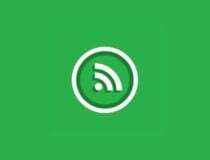
피드랩
Windows 11을 위한 최고의 콘텐츠 수집기를 찾고 있다면 FeedLab을 사용해 보십시오.
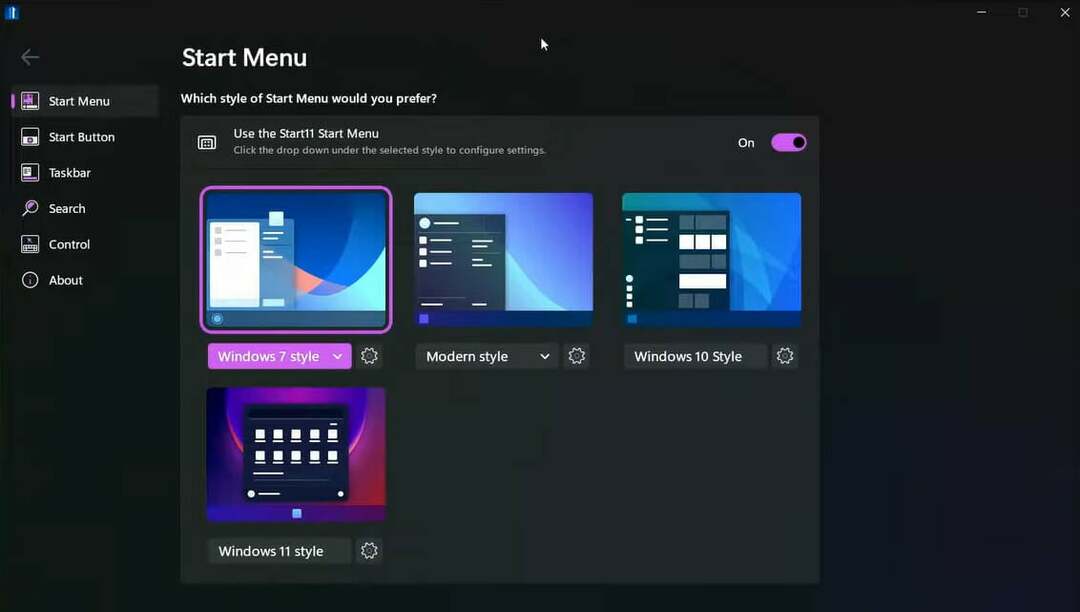
Windows 11의 Start11은 새 운영 체제에서 수많은 시작 메뉴 기능을 제공합니다. 다양한 시작 메뉴 디자인 중에서 선택하고, 작업 표시줄을 화면 맨 아래 또는 맨 위로 이동하고, 메뉴 색상을 변경할 수도 있습니다.
또한 무엇보다도 작업 표시줄 컨텍스트 메뉴를 Windows 11 시작 메뉴로 복원합니다. Start11에는 시작 메뉴 레이아웃에 대한 페이지 지원, 향상된 검색 옵션 및 바로 가기 링크 생성 기능도 포함되어 있습니다.
이 앱은 Windows 10에서도 작동하며 Windows 10 시작 메뉴를 Windows 11 스타일의 시작 메뉴로 전송합니다.
추가 기능:
- 시작 메뉴 위치 전환
- 작업 표시줄을 화면 상단으로
- 타일 인터페이스
⇒ 시작11
- 5 최고의 Windows 11 무료 시작 메뉴 대체 앱
- 5개 이상의 Windows 11용 무료 비디오 편집기 [2022 가이드]
- 4개의 완전하고 저렴한 Windows 11 온라인 교육 과정
- 신뢰할 수 있는 5개 이상의 무료 Windows 11 드라이버 업데이트 프로그램
- Windows 11용 5개 이상의 최고의 PNG-ICO 변환기 앱
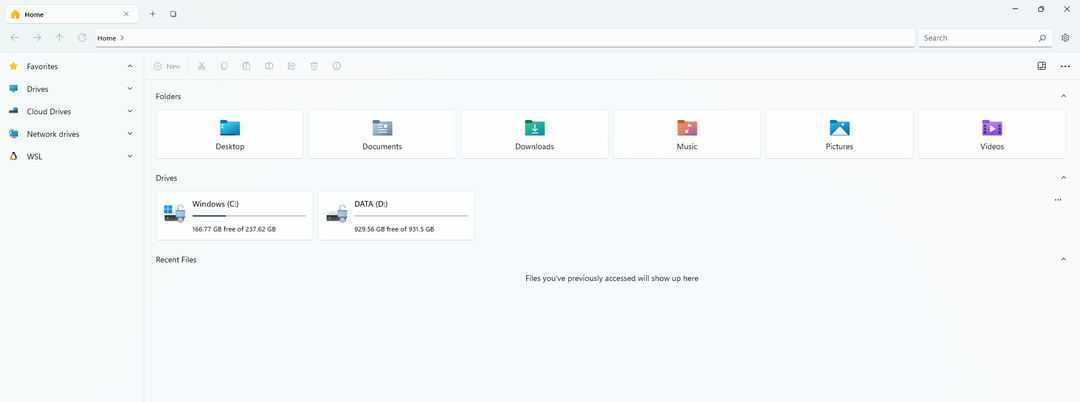
Windows 11의 경우 기본 파일 탐색기가 약간의 업그레이드를 받았지만 정밀 검사와는 거리가 멉니다. Files App은 현대적인 스타일의 타사 파일 관리자입니다. 마우스, 터치패드 또는 키보드와 함께 사용할 수 있습니다.
Windows 10용으로 제공되었던 소프트웨어는 Windows 11용 대규모 업데이트를 받았으며 Windows 11과 보다 현대적이고 호환되는 파일 탐색기 환경을 제공할 것을 약속합니다.
유창한 디자인, 탭 인터페이스 및 여러 가지 유용한 기능이 있습니다.
이 도구는 무료로 다운로드하여 설치할 수 있습니다.
추가 기능:
- 파일 미리보기
- 클라우드 드라이브 감지
- 파일에 레이블을 지정하기 위한 태그
- 여러 탭
⇒ 파일 앱
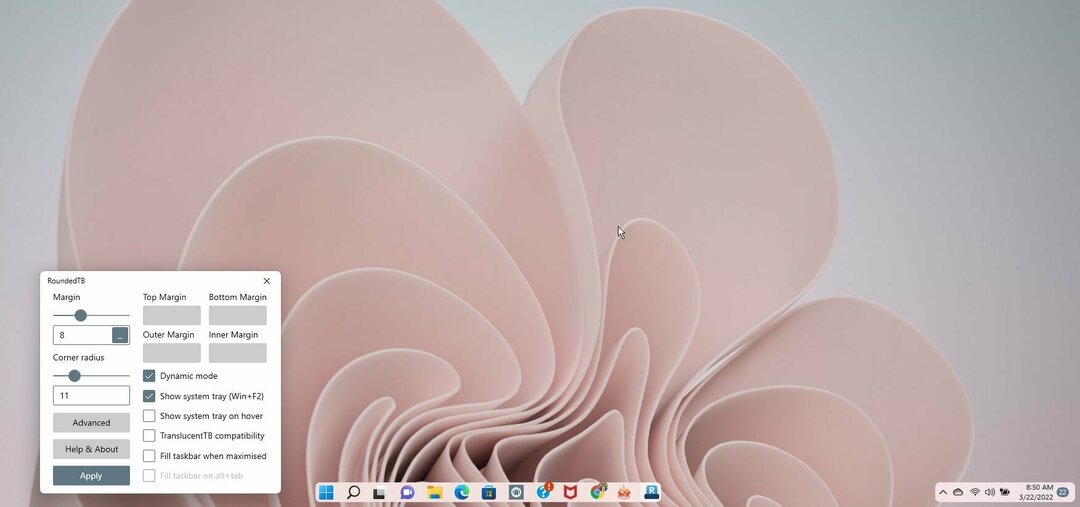
이 Windows 11 프로그램을 사용하면 둥근 모서리, 여백 및 세그먼트로 작업 표시줄을 사용자 지정할 수 있습니다! 시스템을 영구적으로 수정하거나 시스템 파일을 변경하지 않고 Windows 작업 표시줄의 모양을 사용자 지정할 수 있습니다.
전문가 팁: 일부 PC 문제는 특히 리포지토리가 손상되었거나 Windows 파일이 누락된 경우 해결하기 어렵습니다. 오류를 수정하는 데 문제가 있는 경우 시스템이 부분적으로 손상되었을 수 있습니다. 컴퓨터를 스캔하고 결함이 무엇인지 식별하는 도구인 Restoro를 설치하는 것이 좋습니다.
여기를 클릭 다운로드하고 복구를 시작합니다.
모서리와 여백 반경을 추가하는 것이 이 앱을 활용하는 가장 간단한 방법입니다. RoundedTB는 시스템 트레이에 있으며 아이콘을 마우스 오른쪽 버튼으로 클릭하여 모든 옵션에 액세스할 수 있습니다.
이러한 기능에는 학습 곡선이 있을 수 있지만 추가 사용자 정의를 위한 정교한 옵션이 포함되어 있습니다.
다음을 사용하여 작업 표시줄의 모든 면에 대한 여백을 구성할 수 있습니다. 독립 마진 고급 설정의 옵션. 디스플레이의 특정 면에서 둥근 모서리를 숨기기 위해 음수 값을 적용하기로 결정할 수 있습니다. 이 기능을 사용하면 Windows 11 작업 표시줄을 화면의 특정 측면에 고정할 수 있습니다.
추가 기능:
- 분할 모드
- 마우스 오버 시 시스템 트레이 표시
- 최대화 시 작업 표시줄 채우기
⇒둥근TB
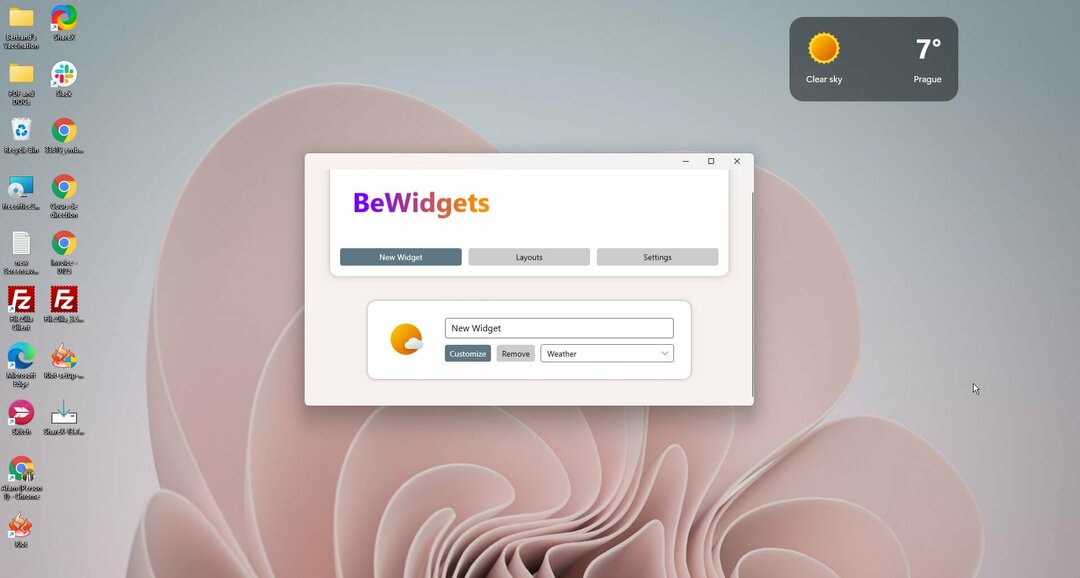
Windows 11에서 Microsoft는 Widgets 패널을 포함했지만 이 패널은 원하는 대로 작동하므로 BeWidgets를 사용하게 될 것입니다.
위젯 애호가라면 BeWidgets는 Windows 11용 소프트웨어입니다. BeWidgets는 완전히 맞춤화되고 개인화된 위젯을 구축할 수 있는 데스크탑 위젯 생성기입니다.
이 앱으로 시간, 날씨, 암호화폐, 주식 시장 및 앱 바로 가기를 사용자 지정할 수 있습니다. 또한 데스크탑을 유용하고 사용자 정의된 고유한 것으로 변환합니다.
쉬운 학습 곡선과 함께 사용자 친화적 인 인터페이스를 제공하기 때문에 훨씬 좋습니다.
기능이 지속적으로 추가됩니다. 예를 들어 RSS 피드용 위젯, 텍스트 및 음악 스트리밍 및 로컬 미디어를 통합할 수 있는 음악용 위젯을 기대할 수 있습니다.
앱은 Microsoft Store에서 무료로 사용할 수 있습니다.
추가 기능:
- 밝고 어두운 테마
- 레이아웃 간 전환
⇒ 비위젯
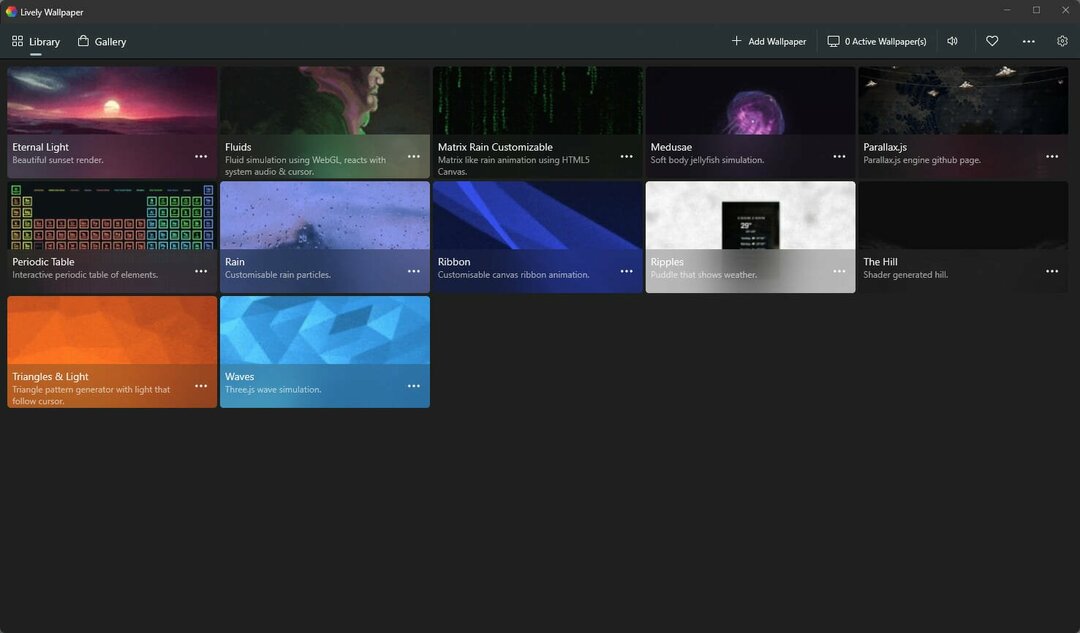
Windows 11은 몇 가지 흥미로운 배경 화면을 제공하지만 시간이 지나면 지루해질 수 있으므로 더 많이 원할 수 있습니다.
바탕 화면에 좀 더 개성을 부여하고 싶다면 Lively Wallpaper를 추천합니다. Microsoft Store에서 무료로 다운로드할 수 있습니다.
이 앱은 일반적인 월페이퍼 소프트웨어가 아닙니다. Windows 11 사용자가 웹 페이지, 비디오 및 GIF를 바탕 화면 배경으로 설정할 수 있는 유일한 것입니다. 전체 모양과 느낌을 개선하기 위해 데스크탑에 동적 배경을 추가할 수도 있습니다.
또한 마음에 드는 배경을 찾은 후 자신의 스타일에 맞게 사용자 지정할 수 있습니다. 예를 들어 몇 번의 클릭만으로 속도, 밝기, 오버레이 색상, 확대/축소 등을 변경할 수 있습니다.
추가 기능:
- 다양한 종횡비의 다중 디스플레이 지원
- 시스템 오디오에 따른 변경 사항
- 어둡고 밝은 테마
⇒ 활기찬 배경 화면
Restoro가 다운로드되었습니다. 0 이달의 독자.


